- Tác giả Jason Gerald [email protected].
- Public 2023-12-16 11:46.
- Sửa đổi lần cuối 2025-01-23 12:52.
Sơ đồ trang web là một trong những công cụ quan trọng nhất để giúp tăng lưu lượng truy cập vào trang web của bạn. Có một sơ đồ trang web tốt và hiệu quả được gửi đến các công cụ tìm kiếm lớn sẽ làm tăng đáng kể cơ hội nội dung trang web của bạn xuất hiện trong các kết quả tìm kiếm có liên quan. Nếu bạn đang cố gắng kiếm tiền từ trang web của mình, hãy dành vài phút để tạo và gửi sơ đồ trang web của bạn ngay hôm nay. Hướng dẫn này sẽ chỉ cho bạn cách thực hiện điều đó.
Bươc chân
Phương pháp 1/2: Tạo Sơ đồ trang web của riêng bạn
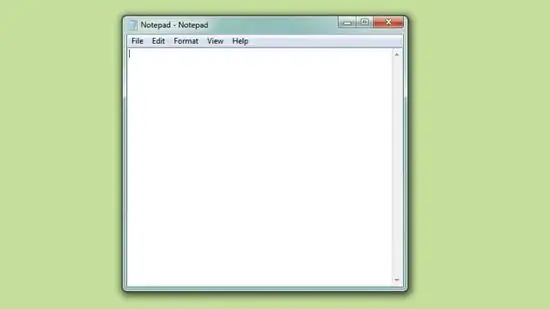
Bước 1. Tạo một tài liệu mới trong chương trình soạn thảo văn bản
Chương trình phải là một trình soạn thảo văn bản thuần túy, chẳng hạn như Notepad trên Windows hoặc TextEdit trên Mac. Phương pháp này đặc biệt thích hợp cho các trang web nhỏ, vì bạn phải nhập từng trang theo cách thủ công.
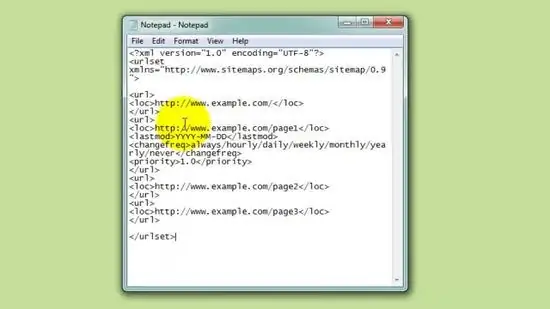
Bước 2. Tạo mẫu cho sơ đồ trang web của bạn
Dán các dòng bên dưới vào tài liệu văn bản của bạn. Sơ đồ trang cơ bản là một tệp XML được gửi đến các công cụ tìm kiếm để chúng có thể đọc trang web của bạn dễ dàng hơn. Sử dụng định dạng này, bạn có thể nhanh chóng liệt kê tất cả các trang trên trang web của mình:
https://www.example.com/ https://www.example.com/page1 YYYY-MM-DD luôn / hàng giờ / hàng ngày / hàng tuần / hàng tháng / hàng năm / không bao giờ 1.0 https://www.example.com/ page2 https://www.example.com/page3
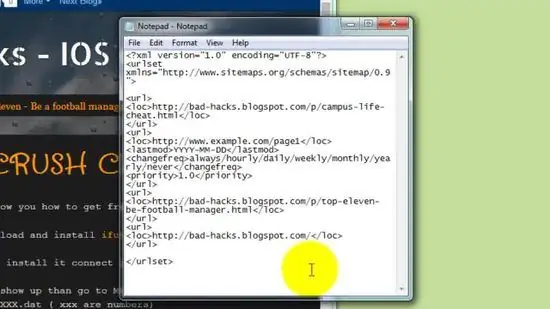
Bước 3. Thay thế ví dụ bằng URL của trang web của bạn
Truy cập trang web của bạn trong trình duyệt và tìm kiếm từng liên kết, sau đó sao chép URL từ trường địa chỉ trong trình duyệt của bạn và dán vào mẫu. Nếu trang web của bạn có nhiều trang hơn không gian trong mẫu ở trên, chỉ cần sao chép phần "" xuống càng nhiều càng tốt.
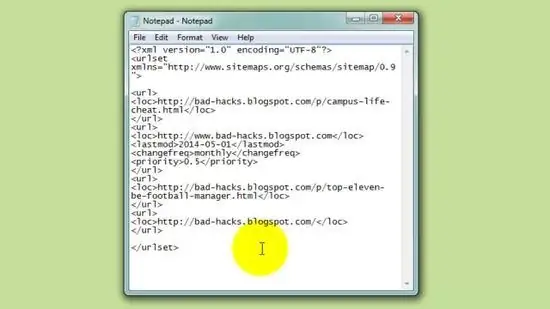
Bước 4. Sử dụng các thẻ tùy chọn
Trong mục đầu tiên của ví dụ trên, bạn sẽ thấy một số thẻ có thể được thêm vào các URL riêng lẻ. Điều này là tùy chọn, nhưng nó có thể giúp trang của bạn dễ dàng hơn cho các bot (một chương trình công cụ tìm kiếm chạy tự động) tìm kiếm.
- Thẻ là ngày trang của bạn được sửa đổi lần cuối.
- Thẻ cho biết tần suất trang của bạn được cập nhật. "Luôn luôn", có nghĩa là trang được cập nhật mỗi khi người dùng xem nó, trong khi "Không bao giờ" có nghĩa là trang đã được lưu trữ.
- Thẻ cho phép bạn xếp hạng tầm quan trọng của các trang riêng lẻ trên trang web của bạn so với các trang khác. Giá trị có thể nằm trong khoảng từ 0,0 đến 1,0. Ưu tiên mặc định cho tất cả các trang là 0,5.
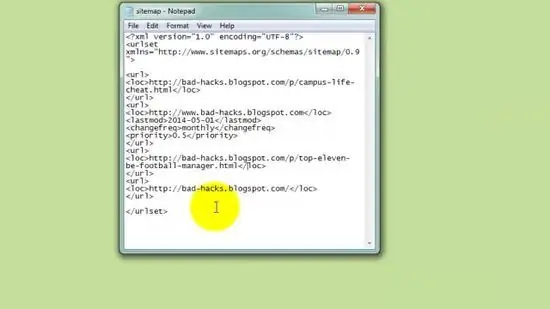
Bước 5. Lưu tệp ở định dạng XML
Nhấp vào Tệp và chọn Lưu dưới dạng. Sử dụng menu "Lưu dưới dạng" và chọn Tất cả các tệp. Thay đổi phần mở rộng tệp từ ".txt" thành ".xml" và lưu tệp dưới dạng "sitemap.xml".
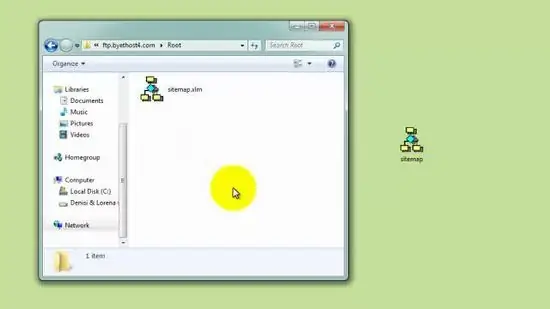
Bước 6. Tải sơ đồ trang lên máy chủ của bạn
Khi tệp sơ đồ trang web của bạn đã hoàn tất, bạn cần phải đặt nó vào thư mục "gốc" trên máy chủ web của mình. Đây là thư mục dưới cùng trên máy chủ web của bạn. URL cuối cùng cho sơ đồ trang web của bạn sẽ là www.example.com/sitemap.xml.
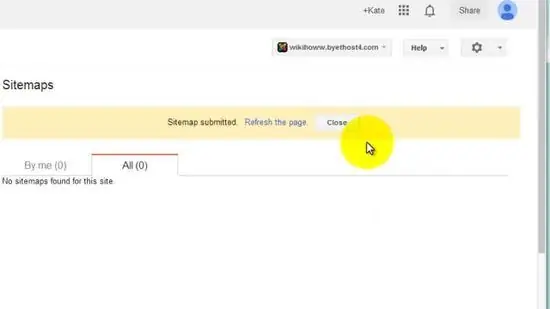
Bước 7. Gửi sơ đồ trang web của bạn đến các công cụ tìm kiếm
Tất cả các công cụ tìm kiếm chính đều cho phép quản trị viên web gửi URL của các tệp của họ đến trình thu thập thông tin web của công cụ tìm kiếm (một chương trình của công cụ tìm kiếm để lập chỉ mục các trang web riêng lẻ). Đi tới Công cụ quản trị trang web trên công cụ tìm kiếm bạn muốn sử dụng để gửi sơ đồ trang web của mình và chuyển đến phần Sơ đồ trang web. Dán URL sơ đồ trang web của bạn vào trường được cung cấp.
Phương pháp 2/2: Sử dụng Trình tạo Sơ đồ trang web
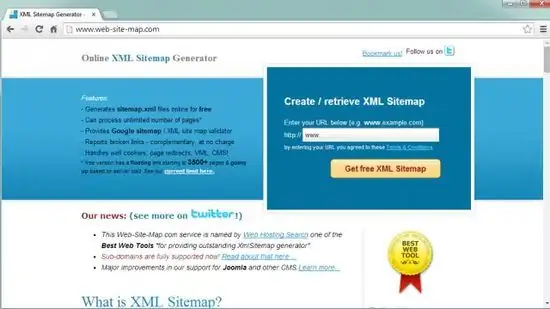
Bước 1. Khám phá các dịch vụ có sẵn
Có nhiều trình tạo sơ đồ trang web khác nhau mà bạn có thể sử dụng, miễn phí hoặc trả phí. Bạn có thể sử dụng các dịch vụ trực tuyến, các công cụ dựa trên máy chủ hoặc tải xuống các chương trình để tạo sơ đồ trang web của mình. Các dịch vụ miễn phí thường có giới hạn từ 500 đến 1000 trang. Các chương trình và dịch vụ phổ biến bao gồm:
- InSpyder
- SiteCrawler
- XML-Sơ đồ trang web
- Sơ đồ trang web miễn phí Generator.com
- G-Mapper
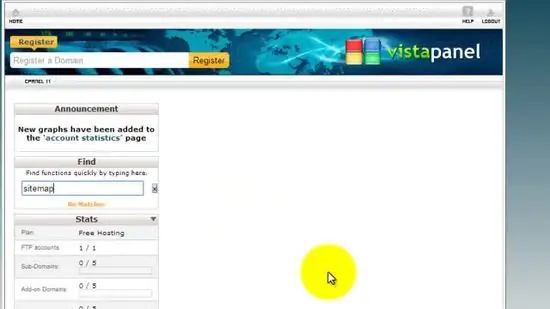
Bước 2. Kiểm tra xem CMS (Hệ thống quản lý nội dung) của bạn có chương trình tạo sơ đồ trang web hay không
Nhiều CMS như WordPress có trình tạo sơ đồ trang web có thể được truy cập bằng cách truy cập Trang tổng quan của bạn. Thông thường, tùy chọn tốt hơn là sử dụng chương trình của bên thứ ba vì chúng phù hợp hơn với nội dung trên trang web của bạn.
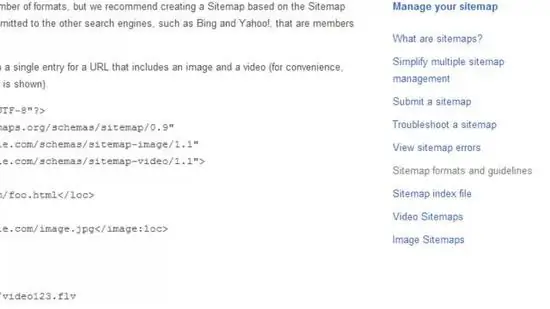
Bước 3. Chọn một sơ đồ trang web thay thế
Ngoài sơ đồ trang XML chuẩn, còn có các sơ đồ trang web thay thế cho một số loại trang web nhất định. Nếu bạn đang tạo sơ đồ trang web cho trang web Di động, Hình ảnh, Tin tức hoặc Video, Google hỗ trợ các sơ đồ trang web tùy chỉnh cho các loại trang web này. Nếu bạn cần tạo sơ đồ trang web tùy chỉnh, hãy kiểm tra xem chương trình bạn đang sử dụng có hỗ trợ định dạng đó hay không.
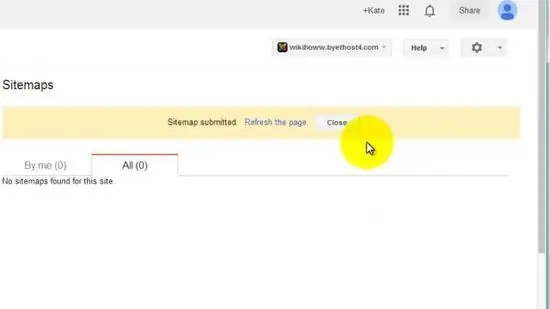
Bước 4. Gửi sơ đồ trang web của bạn
Tất cả các công cụ tìm kiếm chính đều cho phép quản trị viên web gửi URL của tệp của họ đến trình thu thập thông tin web của công cụ tìm kiếm. Đi tới Công cụ quản trị trang web trên công cụ tìm kiếm bạn muốn sử dụng để gửi sơ đồ trang web của mình và chuyển đến phần Sơ đồ trang web. Dán URL sơ đồ trang web của bạn vào trường được cung cấp.
-
Bạn cũng có thể thêm tham chiếu vào sơ đồ trang web của mình trong tệp robots.txt. Chỉ cần thêm một dòng
Sơ đồ trang web:
- vào tệp.






